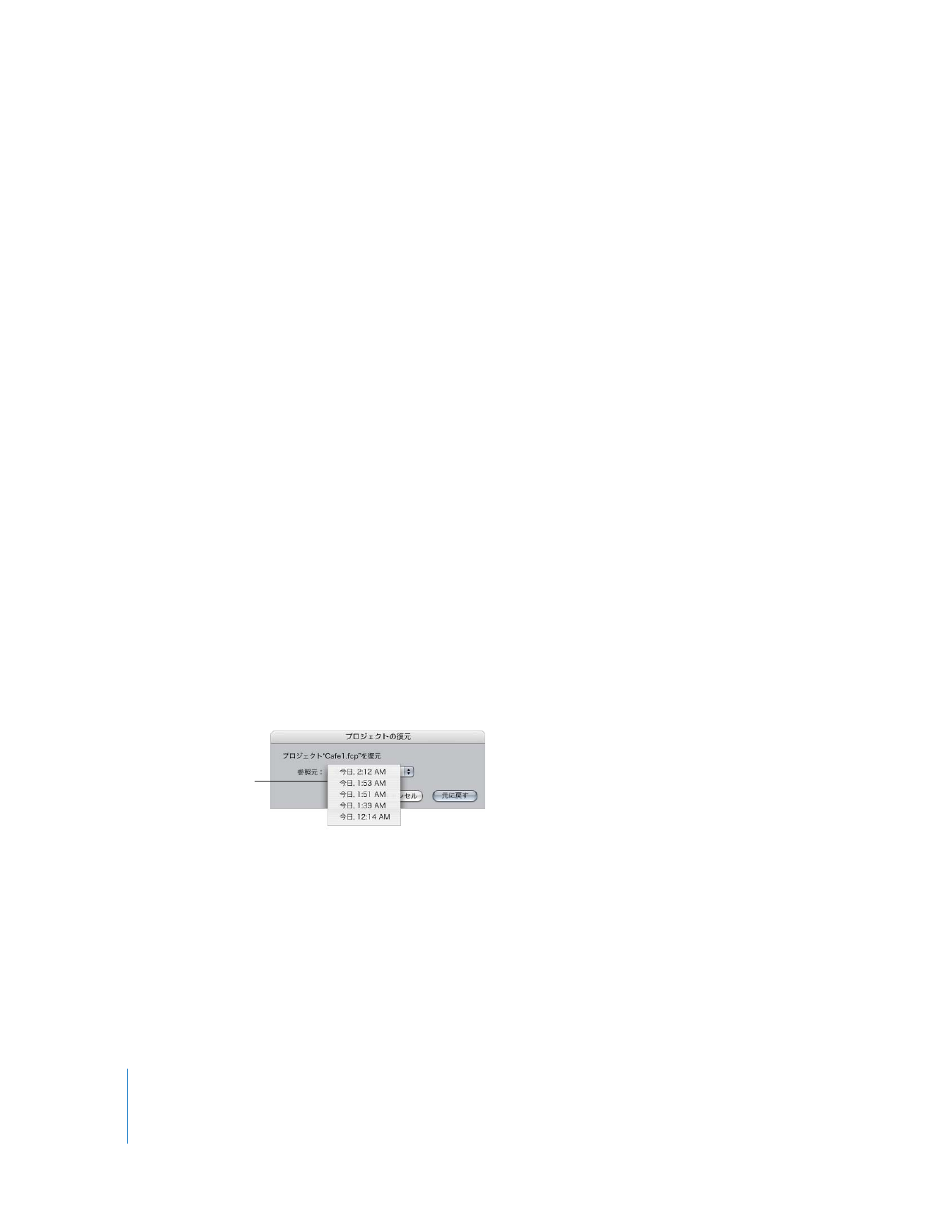
自動保存プロジェクトを復元する
プロジェクトでの作業中に以前の自動保存バージョンに戻りたい場合は、
「プロジェクトを復元」
コマンドを使用します。
「プロジェクトを復元」コマンドによって、現在アクティブなプロジェ
クトのすべての有効な自動保存バージョンを、その作成日時に従って選択することができます。
たとえば、プロジェクトの最新のカットが、それを見たクライアントの気に入らなかったとしま
す。そのクライアントが
2005
年
7
月
31
日の朝に作成されたバージョンを気に入っていたこと
が分かれば、この時刻に最も近い時間に作成された自動保存ファイルを「プロジェクトを復元」
コマンドを使って開くことができます。この方法で、クライアントが気に入りそうなバージョン
にプロジェクトを復元できます。
重要:
プロジェクトを復元すると、そのプロジェクトには「
MyProject_MM-DD-YY_HHMM
」と
いう自動保存名が付けられます。
「
Final
Cut
Pro
」は、新しい自動保存プロセスを生成し、元の
プロジェクト名ではなく、自動保存ファイルの名前が付いたフォルダに、プロジェクトファイル
を保存します。古いプロジェクトと復元したプロジェクト間で自動保存ファイルの同じセットを
維持する場合は、
「別名で保存」コマンドを使用してプロジェクトを元の名前に変更する必要が
あります。
以前に自動保存したプロジェクトを復元するには:
1
「ブラウザ」または「タイムライン」でプロジェクトのタブをクリックし、タブをアクティブに
します。
2
「ファイル」>「プロジェクトを復元」と選択します。
3
表示されたダイアログで、使いたい自動保存ファイルを選択してから「元に戻す」をクリックし
ます。
プロジェクトに対応したポップアップメニューの項目数は、
「ユーザ環境設定」ウインドウの「一
般」タブにある「自動保存ボールト」オプションの設定によって異なり、
「
Autosave Vault
」フォ
ルダ内に現在保管されているプロジェクトの自動保存バージョンの数に対応しています。
4
ファイルを復元するかどうかを確認するメッセージが表示されたら、「
OK
」をクリックします。
「ブラウザ」の現在のプロジェクトは、選択したプロジェクトの自動保存バージョンと置き換わ
ります。ただし、このプロジェクトは自動的に保存されません。
「ファイル」>「保存」を選択
するか、コマンドキーを押したまま
S
キーを押して、必ずプロジェクトを保存します。
リストから目的の
プロジェクトファイルを
選択します。
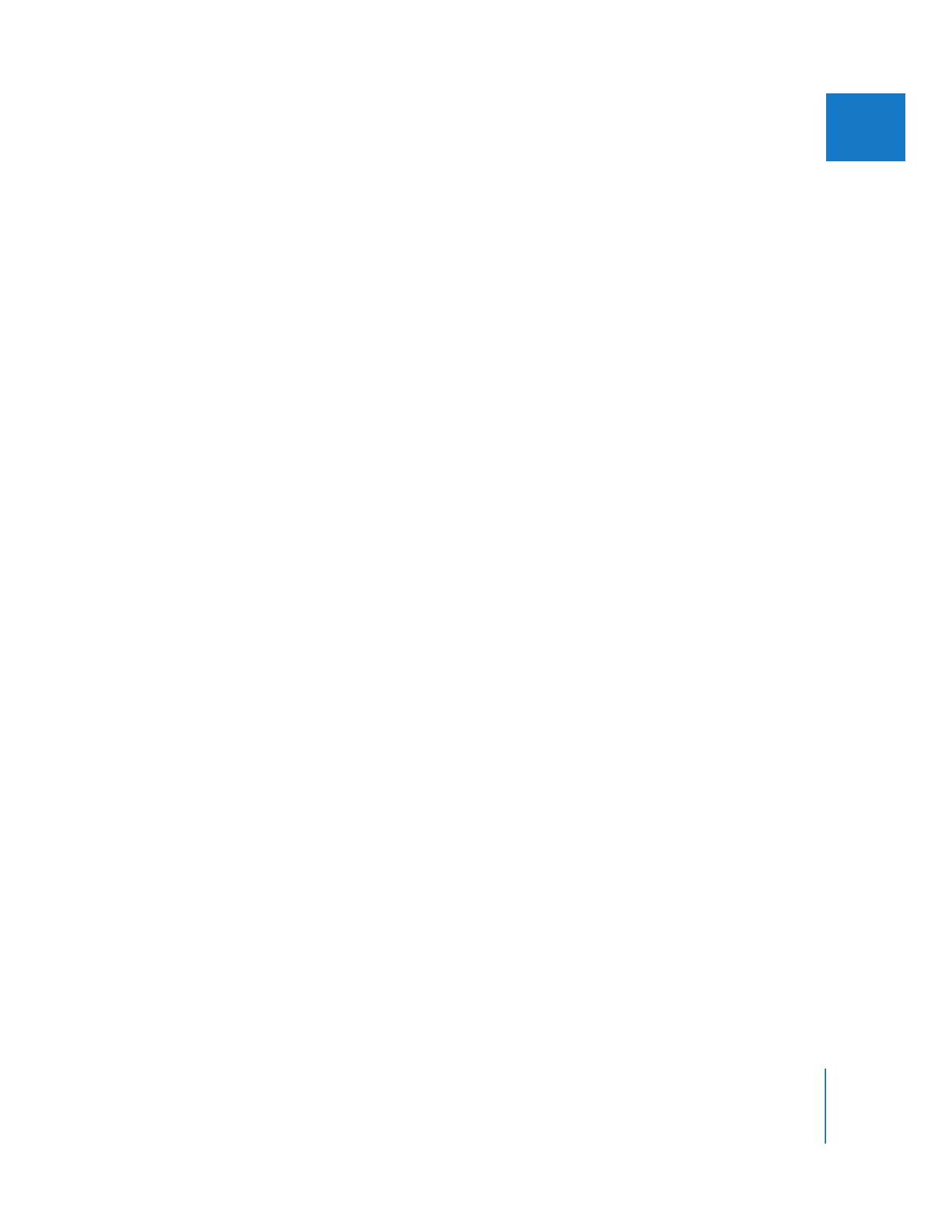
第
2
章
プロジェクトのバックアップと復元
23
IIII